VanMoof en faillite: Comment extraire la clé de chiffrement de votre vélo électrique?


VanMoof est en faillite, c'est officiel. La situation a de quoi inquiéter les utilisateurs et utilisatrices des vélos électriques du fabricant. Si VanMoof met la clé sous la porte et ferme ses serveurs, que se passera-t-il si vous voulez contrôler et verrouiller/déverrouiller votre ebike VanMoof? Pour l'instant, seules des solutions de bricolage sont proposées et même pas par VanMoof lui-même. Dans ce guide, on vous explique comment récupérer la clé de chiffrement de votre vélo VanMoof pour continuer à l'utiliser sereinement.
La clé de chiffrement n'a pas que des avantages, elle a aussi des risques. Par exemple, si le fabricant fait faillite, les serveurs peuvent être arrêtés et, dans le pire des cas, les produits achetés sont inutiles. C'est ce qui est arrivé à Flywheel, un concurrent de Peloton, dont les vélos d'appartement sont devenus inutilisables suite à un litige sur un brevet.
Chez VanMoof, la situation est un peu différente. Ici, chaque vélo a une clé individuelle, appelée clé de cryptage ou de chiffrement. Cette clé est intégrée à la fois au compte de l'utilisateur ou de l'utilisatrice et dans le vélo. Si les deux correspondent, le vélo peut être déverrouillé via l'application.
Si VanMoof ferme ses portes et arrête tous ses serveurs, vous ne pourrez plus récupérer votre clé. Cela signifie que vous ne pourrez plus utiliser votre vélo même avec des applications tierces.
La semaine dernière, le concurrent Cowboy a lancé une application pour résoudre ce problème et permettre aux utilisateurs et utilisatrices de VanMoof de sécuriser leur clé. Cependant, l'application ne fonctionne pas sur notre modèle VanMoof.

Comment sécuriser la clé de chiffrement de votre vélo VanMoof?
Étape 1: Installer Docker Desktop
Tout d'abord, vous avez besoin d'une application ou d'un logiciel pour exécuter un outil open source. Nous avons utilisé Docker Desktop, que vous devez télécharger et installer via le site web de Docker. Vous pouvez passer à la deuxième étape, une fois que c'est fait.
Étape 2: Installer VanMoof Encryption Key Exporter
Vous devez maintenant installer l'outil open source appelé VanMoof Encryption Key Exporter. Pour cela, vous devez d'abord télécharger le projet open source sur Github. Pour ce faire, cliquez sur le bouton vert "Code" sur la page et sélectionnez "Download ZIP". Il suffit ensuite d'extraire le ZIP.
Il ne vous reste plus qu'à installer le projet via Docker Desktop. Nous l'avons fait sous MacOS X. Pour cela, ouvrez le terminal et allez dans le répertoire où vous avez extrait le projet. Avec la commande "ls", le terminal vous montre le contenu du dossier actuel, avec "cd" et <nom du répertoire> vous allez dans le dossier souhaité.
Une fois arrivé dans le dossier souhaité, il ne vous reste plus qu'à copier la commande suivante dans le terminal et à valider avec "Entrée": "docker-compose up -d".
Dans notre version de MacOS X, nous n'avons pas pu finaliser la commande, on nous demandait d'installer un fichier supplémentaire. Mais, l'exportateur de clés de chiffrement VanMoof a tout de même fonctionné.
Vous pouvez voir dans Docker Desktop, pour savoir si cela a marché. L'exportateur de clés de chiffrement VanMoof devrait apparaître quand l'installation est réussie. Il devrait se présenter sous forme de "Running".
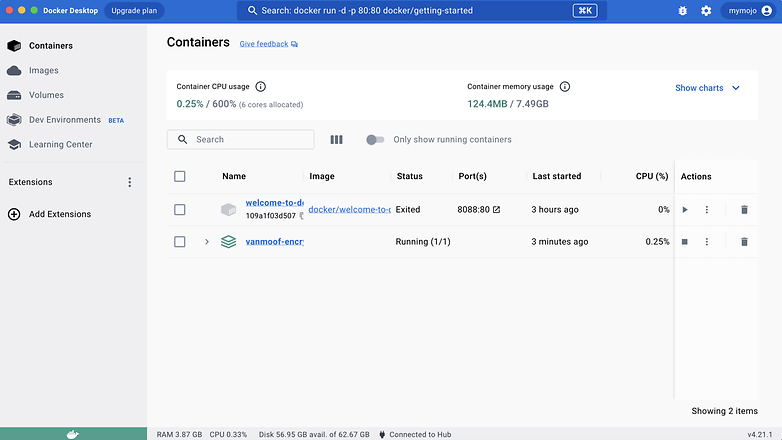
Etape 3: Extraire les clés VanMoof de votre compte
La troisième étape consiste à aller à l'adresse suivante dans votre navigateur: "http://localhost:3000". Une page web devrait s'afficher.
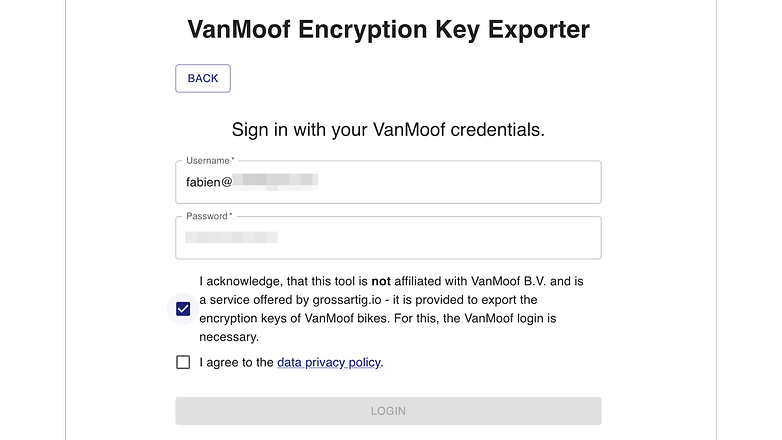
Si vous vous connectez à l'adresse ci-dessus avec votre compte VanMoof, l'outil va extraire la clé de chiffrement de votre vélo. En sauvegardant ces données, vous pourrez ensuite déverrouiller votre vélo VanMoof avec une application tierce, même si le fabricant fait faillite et ferme ses serveurs.
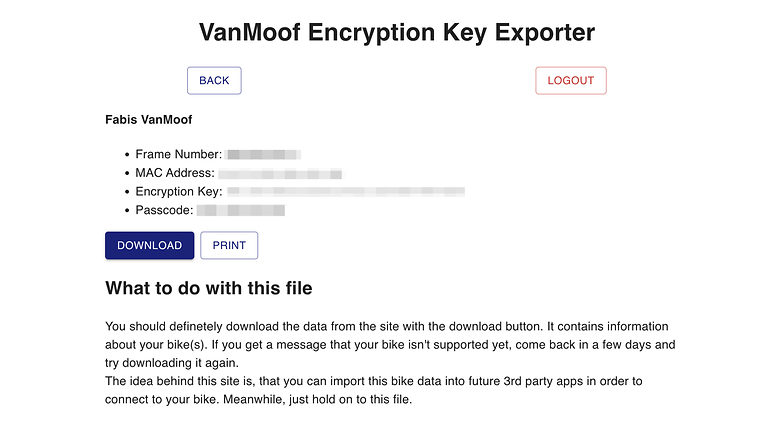
Étape 4: Attendez et continuez à profiter de l'été avec votre vélo VanMoof
En dehors de l'application Cowboy pour iOS lancée la semaine dernière (et qui ne fonctionne pas chez nous), on ne connaît pas pour l'instant d'autres applications qui permettent de déverrouiller votre vélo VanMoof ou même d'extraire la clé de chiffrement.
Mais, nous sommes certains que d'autres solutions seront bientôt disponibles et dans tous les cas, vous serez en sécurité si vous avez enregistré votre clé.
Que pensez-vous de la réaction de VanMoof face à cette situation? Est-ce que vous allez faire moins confiance aux fabricants de vélos électriques ou tout autre VE?
Pour aller plus loin, découvrez comment bien choisir votre vélo électrique pliable. Lisez aussi notre test du Jeep FR 6020.













Bonjour, Merci mais quand on est utilisateur lambda sur Mac votre tuto est tout juste impossible à faire.
installer le projet via Docker Desktop? comment?
ouvrez le terminal ok
allez dans le répertoire : comment?
Avec la commande "ls", le terminal vous montre le contenu du dossier actuel ???
avec "cd" et <nom du répertoire> vous allez dans le dossier souhaité???
Une fois arrivé dans le dossier souhaité, il ne vous reste plus qu'à copier la commande suivante dans le terminal et à valider avec "Entrée": "docker-compose up -d". ???
C'est du chinois pour moi malheureusement.
Merci.
-
Admin
-
Staff
depuis 11 mois Lien du commentaireSalut, je n'y connais malheureusement rien, à titre personnel. Mais je vais demander à l'auteur s'il peut regarder et éventuellement simplifier ce guide.
Peut-être que d'autres solutions plus intuitives ont aussi été mises au point. Je ne promets rien mais on va regarder.
Merci pour ton retour en tout cas.